Google erbjuder en interaktiv funktion för Frågor & Svar (Q&A), vilken gör det möjligt för dig att ta emot och visa upp frågor från din publik direkt i Presentationer. Detta skapar en mer engagerande upplevelse under dina presentationer.
För att maximera värdet av din presentation kan du enkelt initiera en Q&A-session i Google Slides. Låt oss gå igenom hur du gör detta!
Hur man startar en Q&A-session i Google Slides
Under pågående presentation kan du enkelt starta en direkt Q&A-session i Google Slides och visa frågor när du önskar. Det är även möjligt att hålla en frågestund i Google Meet.
Följ dessa steg för att starta en frågestund under din presentation:
Hur man tar emot publikfrågor under en presentation
Så här gör du för att ta emot frågor från din publik under presentationen:
- Öppna din presentation i Google Presentationer.
- Längst upp på skärmen, klicka på rullgardinspilen bredvid ”Bildspel” och välj ”Presentatörsvy”.
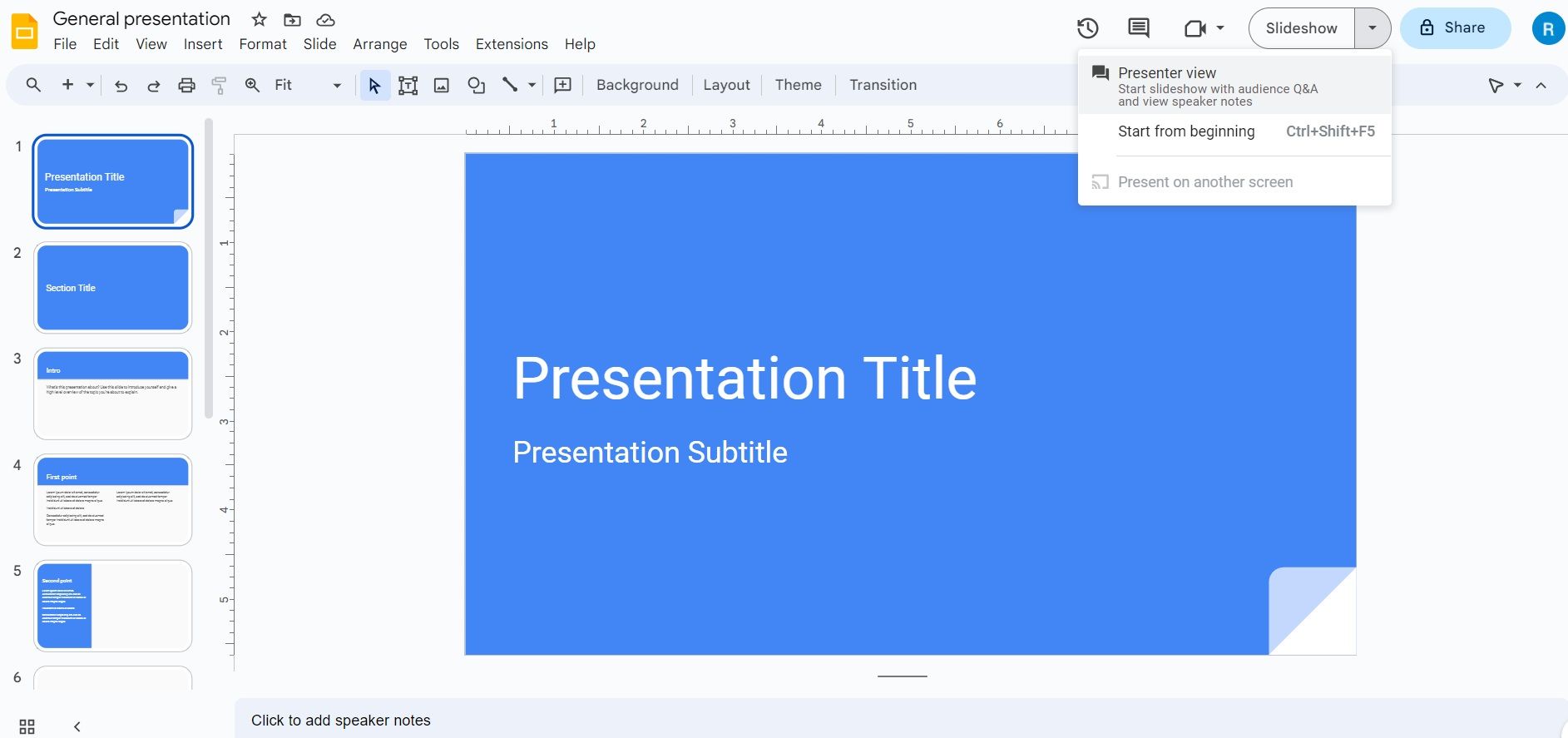
- Ett nytt fönster för presentationen dyker upp. I det fönstret, välj fliken ”Målgruppsverktyg”.
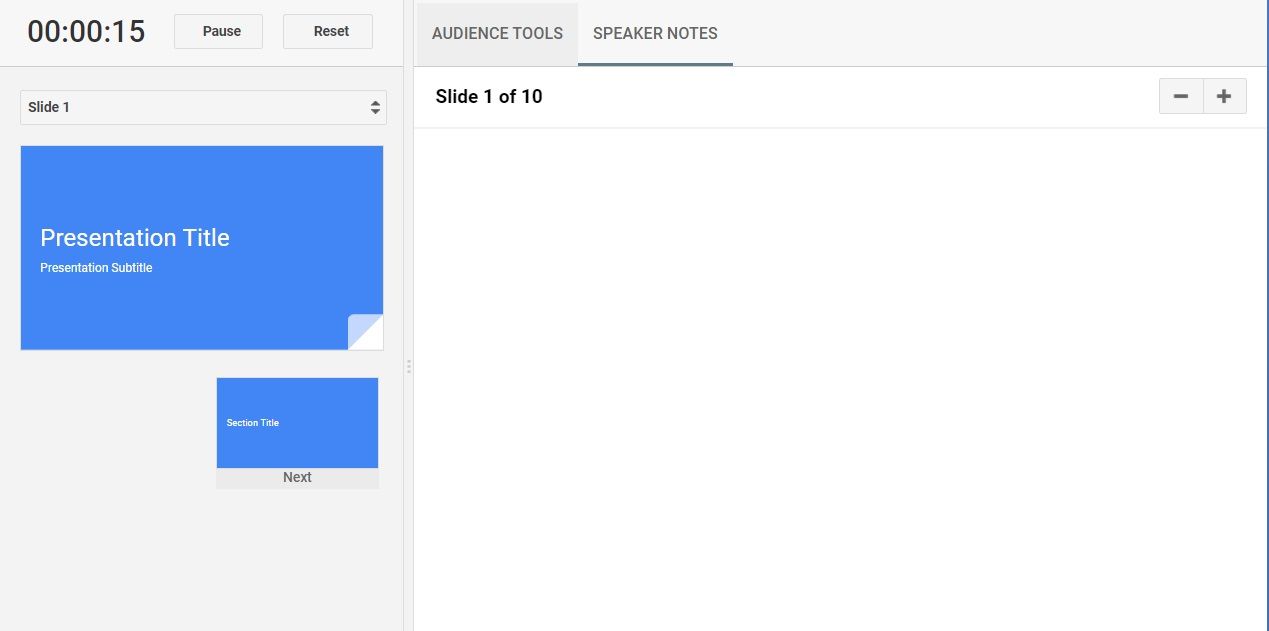
- För att starta en helt ny Q&A-session, klicka på ”Starta ny”.
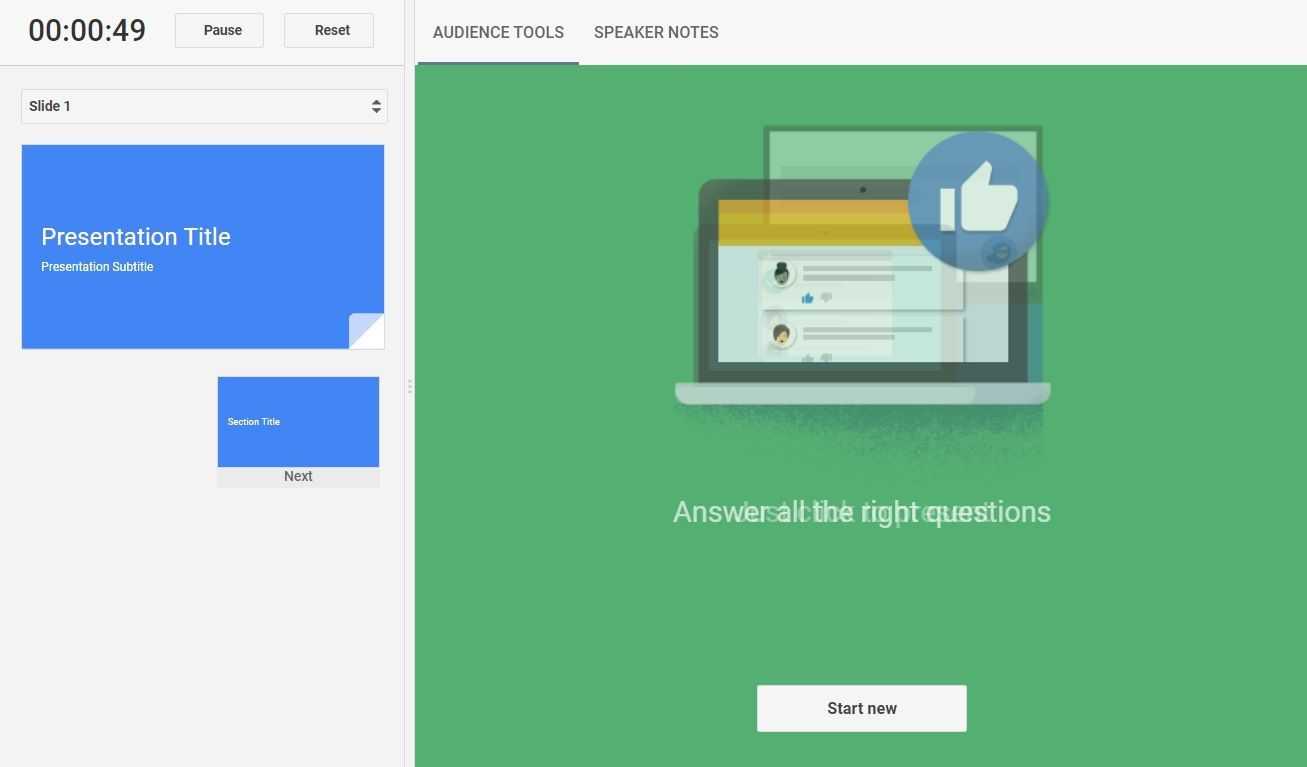
- Om en Q&A-session nyligen avslutats, kan du återuppta den genom att klicka på ”Fortsätt senaste”.

- När du startar en Q&A-session, kommer en länk med texten ”Ställ en fråga” att visas högst upp i presentationen.
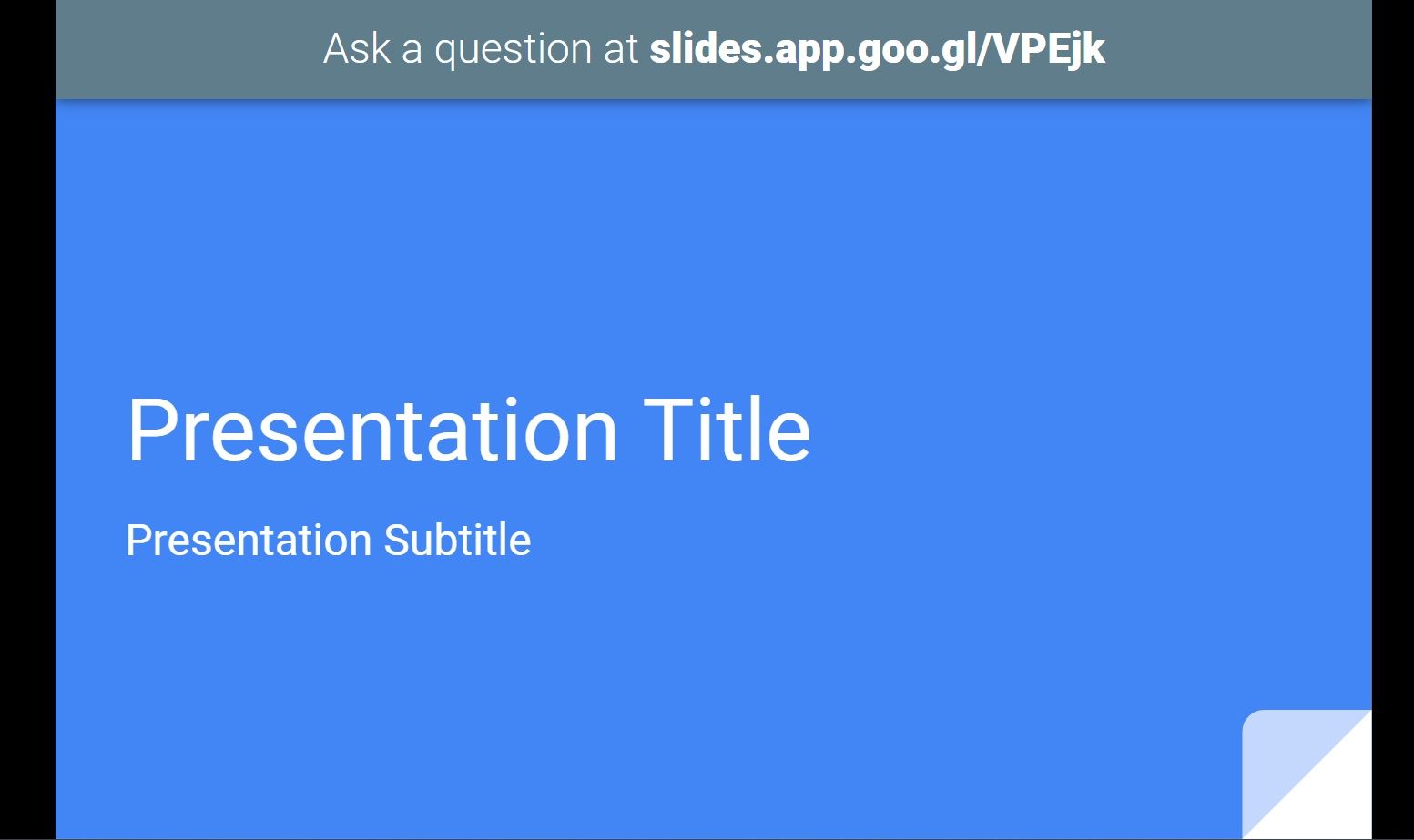
För att avsluta Q&A-sessionen, använd växlingsknappen i presentationsfönstret för att slå på eller av den.
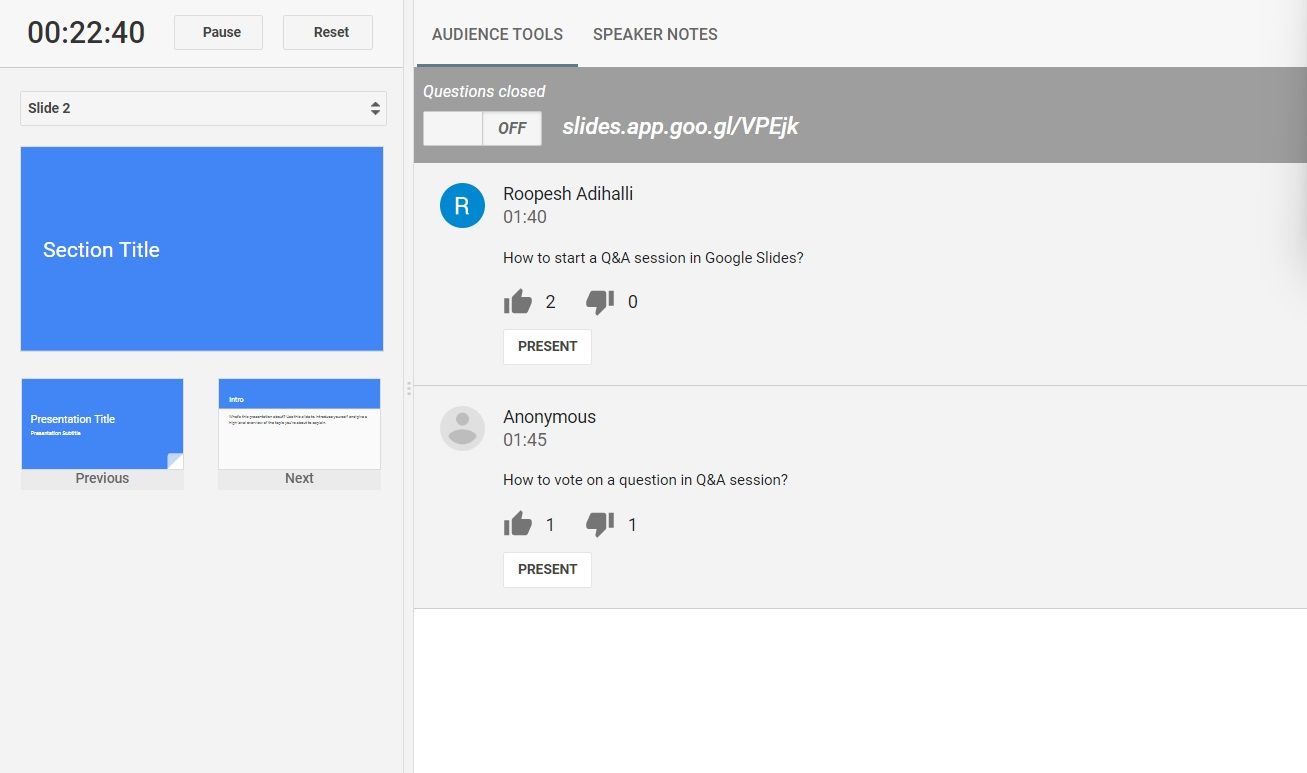
Om du inte aktivt stänger av frågestunden, upphör möjligheten att skicka in frågor automatiskt efter att din Google Presentationer-presentation är avslutad.
Hur man visar publikfrågor i presentationen
När din publik skickar in frågor kan du visa dem på detta sätt i presentationen:
- Under fliken ”Målgruppsverktyg”, leta upp den fråga du vill visa.
- Klicka på ”Presentera” under den specifika publikfrågan du vill visa.
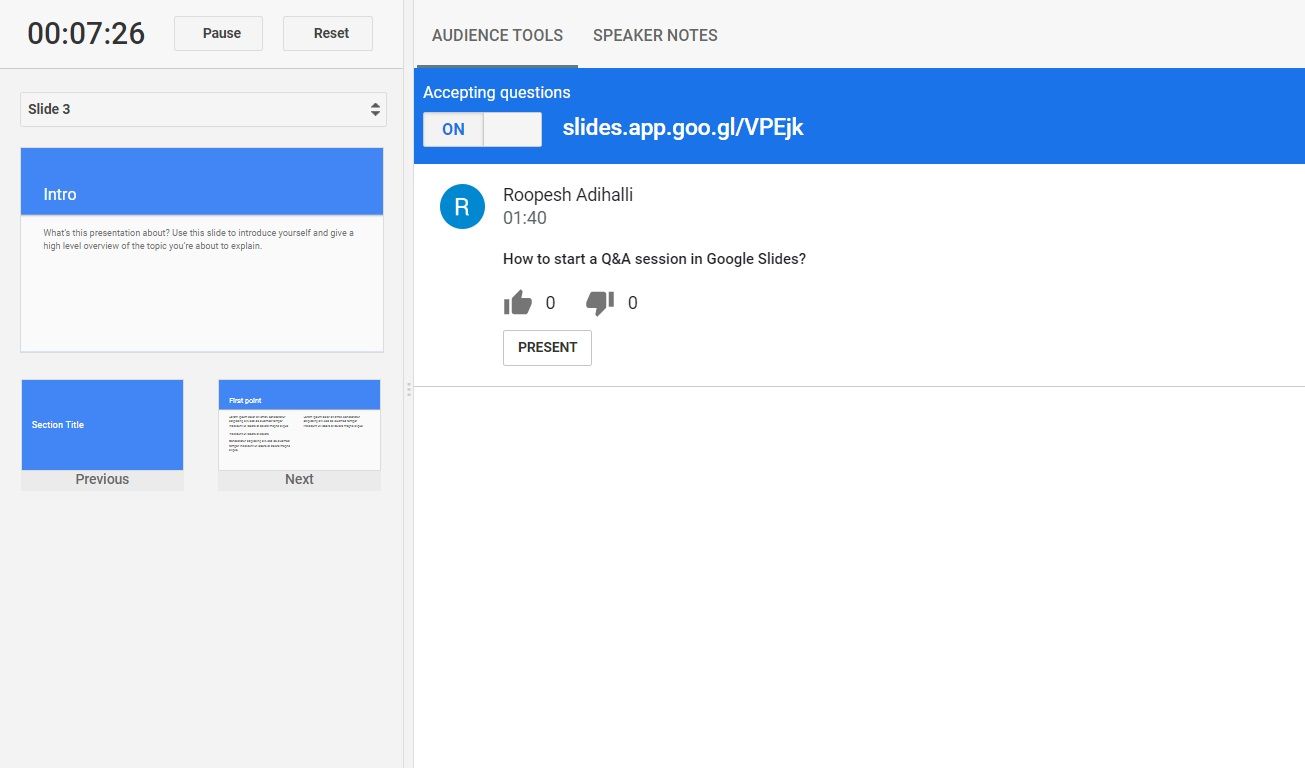
- För att ändra vilken fråga som visas, klicka på ”Presentera” under en annan fråga.
- Klicka på ”Dölj” för att sluta visa den aktuella frågan.
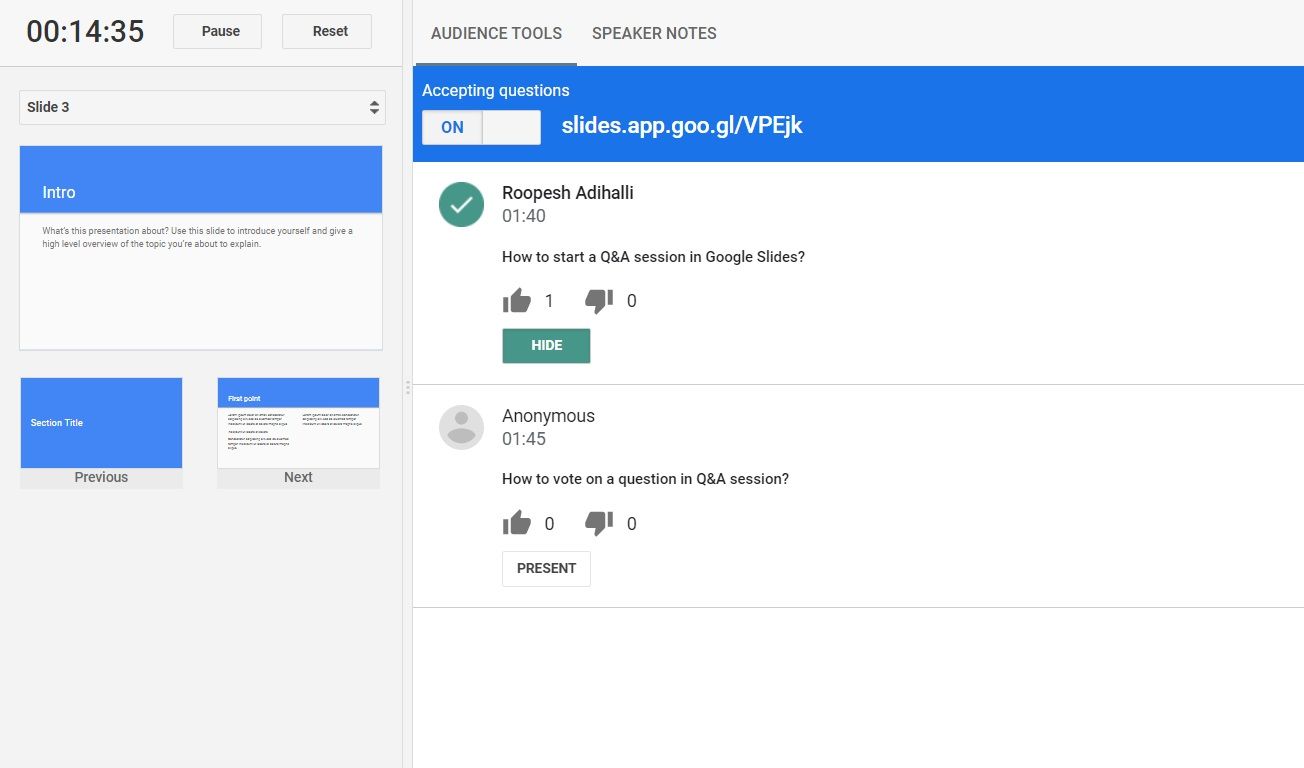
Hur man ställer en fråga under en presentation
Följ dessa steg för att ställa frågor under en presentation med hjälp av Q&A-funktionen:
- Använd länken som visas högst upp i presentationen.
- Klicka på rutan ”Ställ en fråga” för att skicka in din fråga.
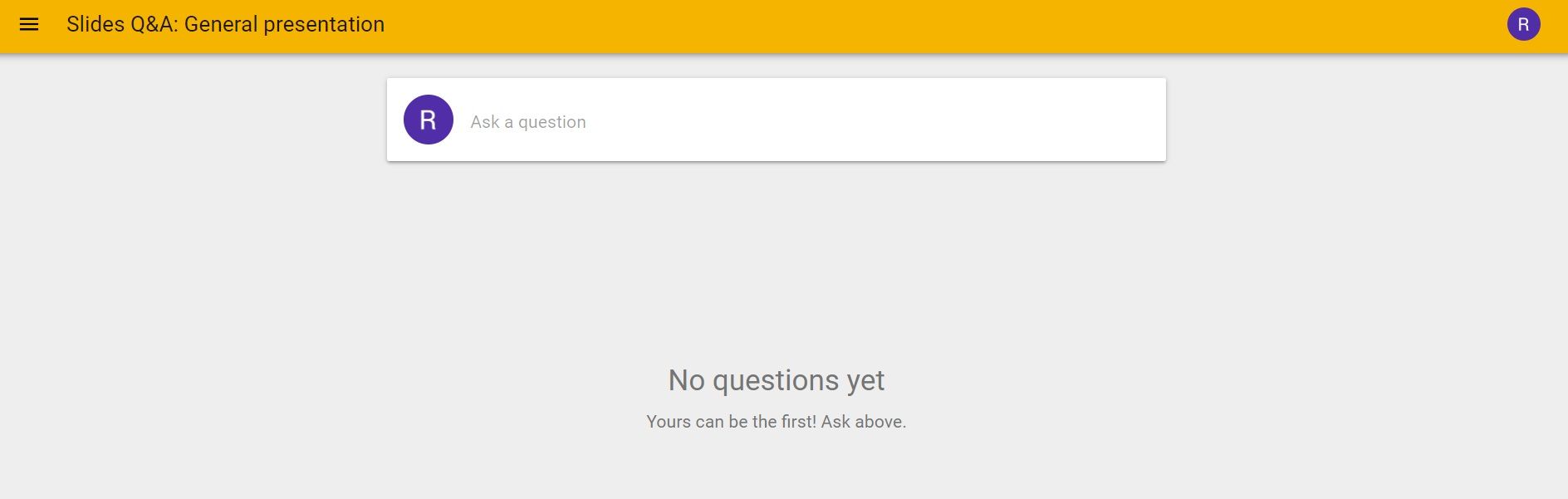
- Skriv in din fråga och klicka sedan på ”Skicka”.
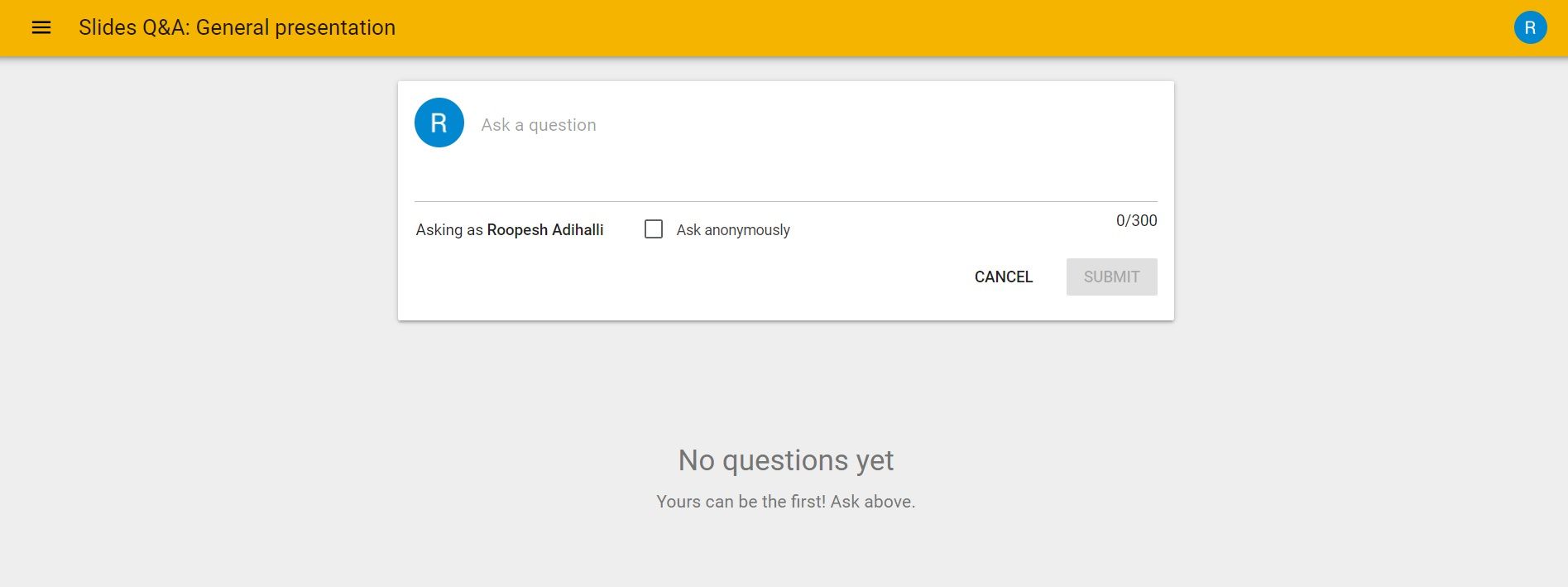
- Du har även möjlighet att ställa frågor anonymt. Markera i så fall ”Fråga anonymt”-rutan och klicka på ”Skicka”.
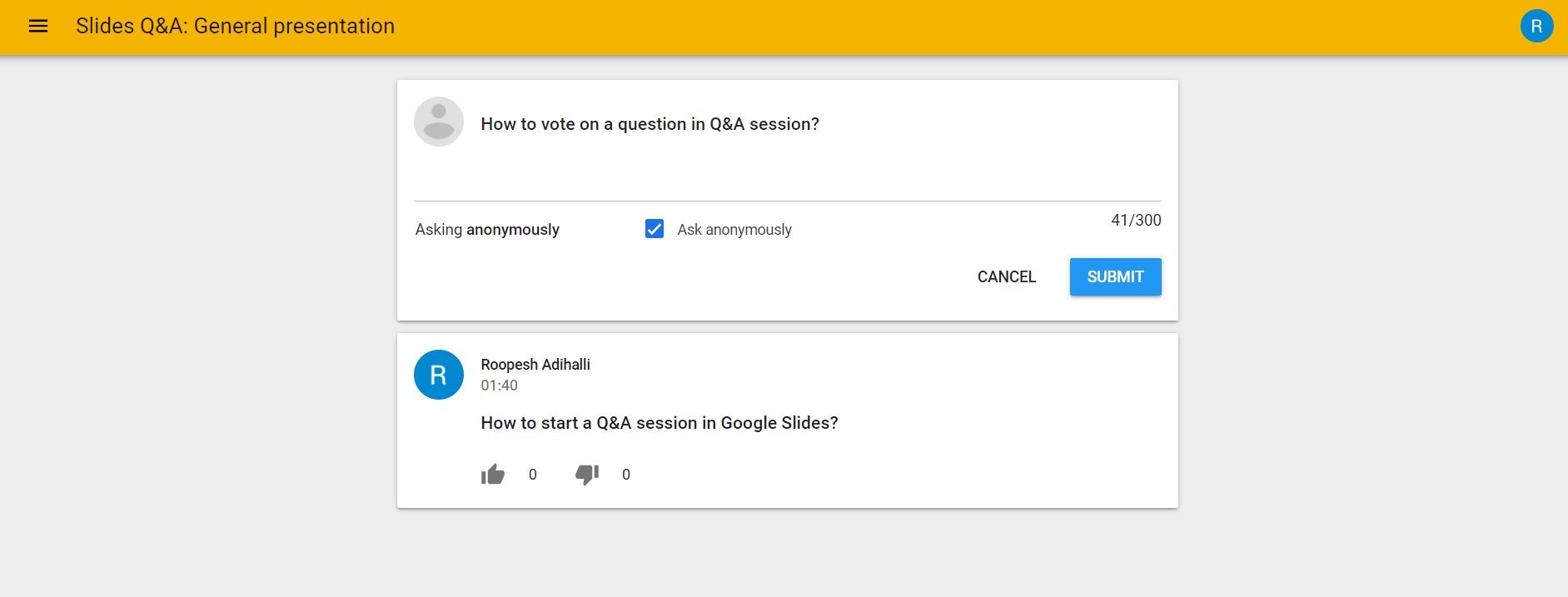
- De inskickade frågorna kommer att visas nedan, antingen med personens namn eller som ”Anonym”.
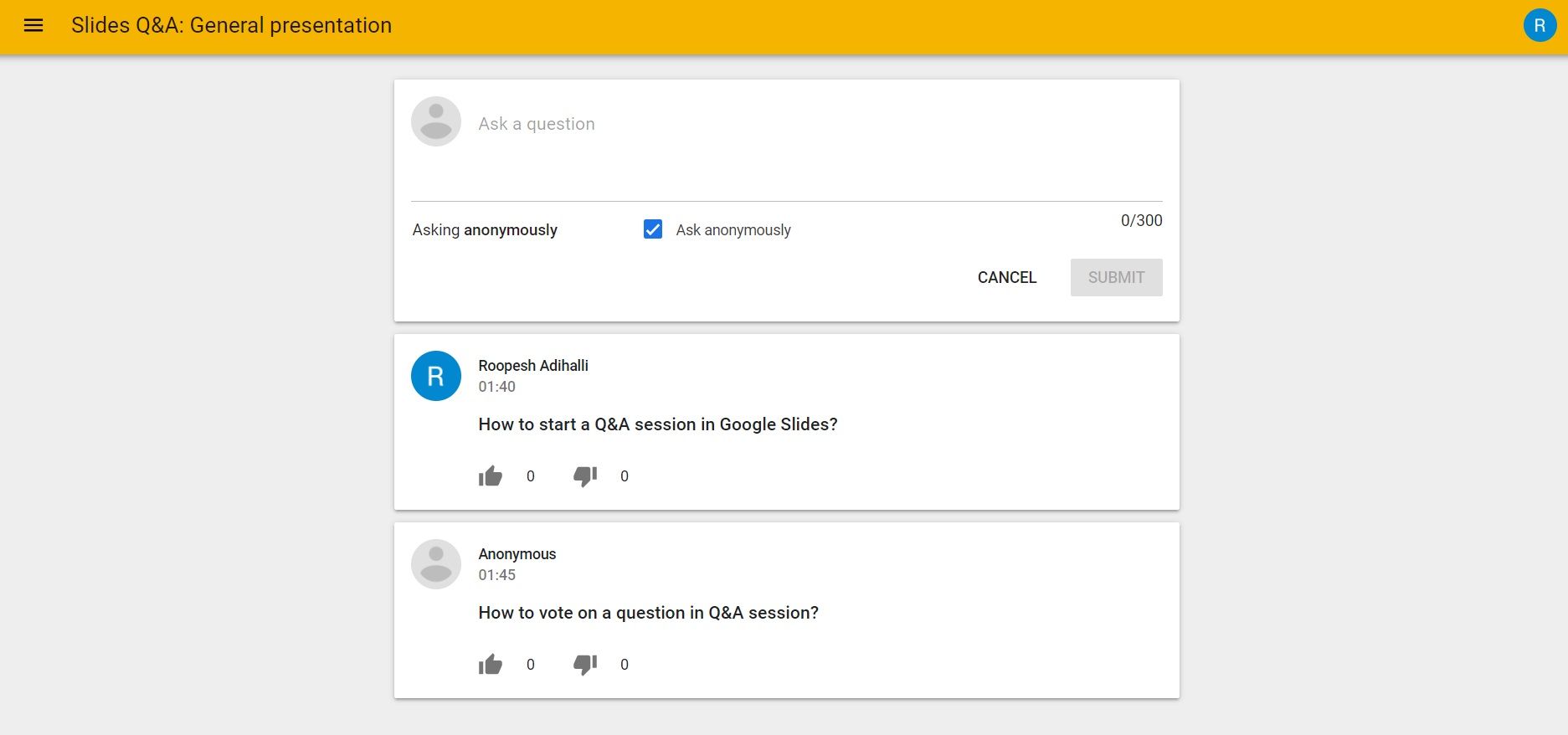
Hur man röstar på en fråga som ska besvaras under presentationen
Du har även möjlighet att rösta på frågor som du vill se besvarade under presentationen. Så här gör du:
- Gå till Q&A-länken som finns högst upp på presentationsbilden.
- Klicka på ”Rösta upp” eller ”Rösta ner” under den fråga du vill rösta på.
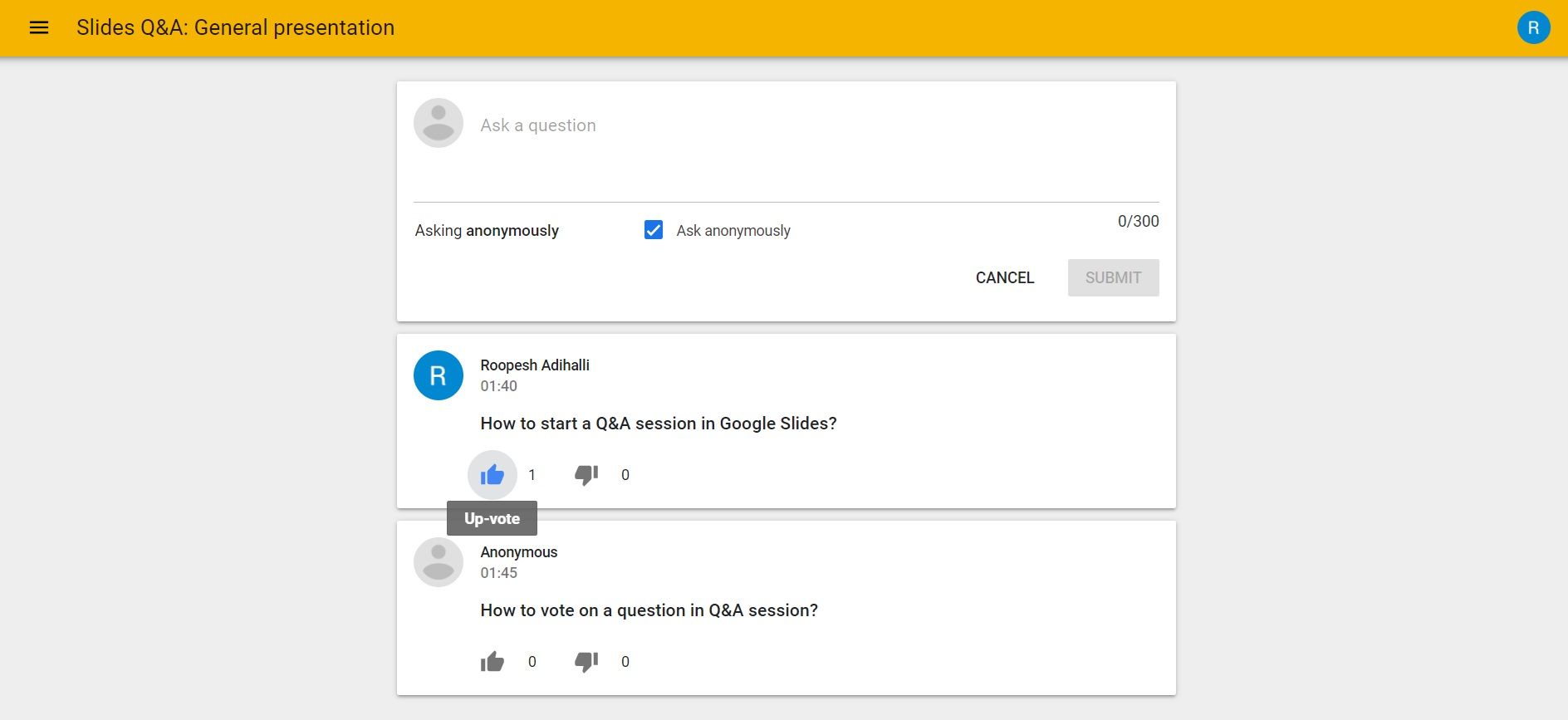
Du kan endast rösta en gång per fråga, antingen med en ”Upp-röst” eller ”Ned-röst”.
Om du undrar över möjligheten att lägga till live-undersökningar under en frågestund, finns tyvärr ingen direkt funktion för detta i Google Slides. Däremot kan du använda ett tillägg, som till exempel Slido, för att integrera live-undersökningar i din presentation.
Så här ser du tidigare frågestunder i Google Slides
Det är möjligt att gå tillbaka och titta på alla tidigare Q&A-sessioner kopplade till dina Google Slides-presentationer. Följ dessa steg för att se dem:
- Öppna din Google Presentationer-presentation.
- Klicka på ”Verktyg” i verktygsfältet längst upp och välj ”Fråge- och svarshistorik”.
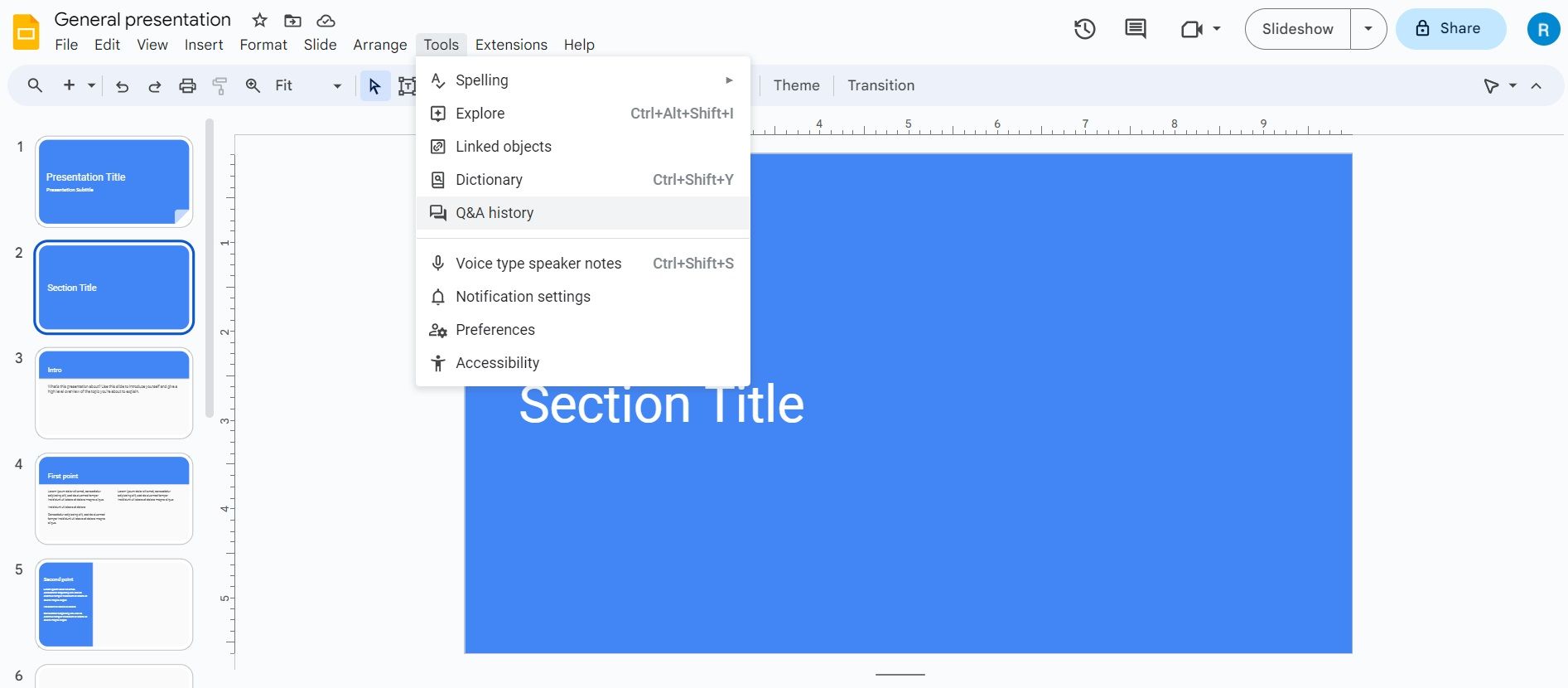
- De senaste frågestunderna visas till höger.
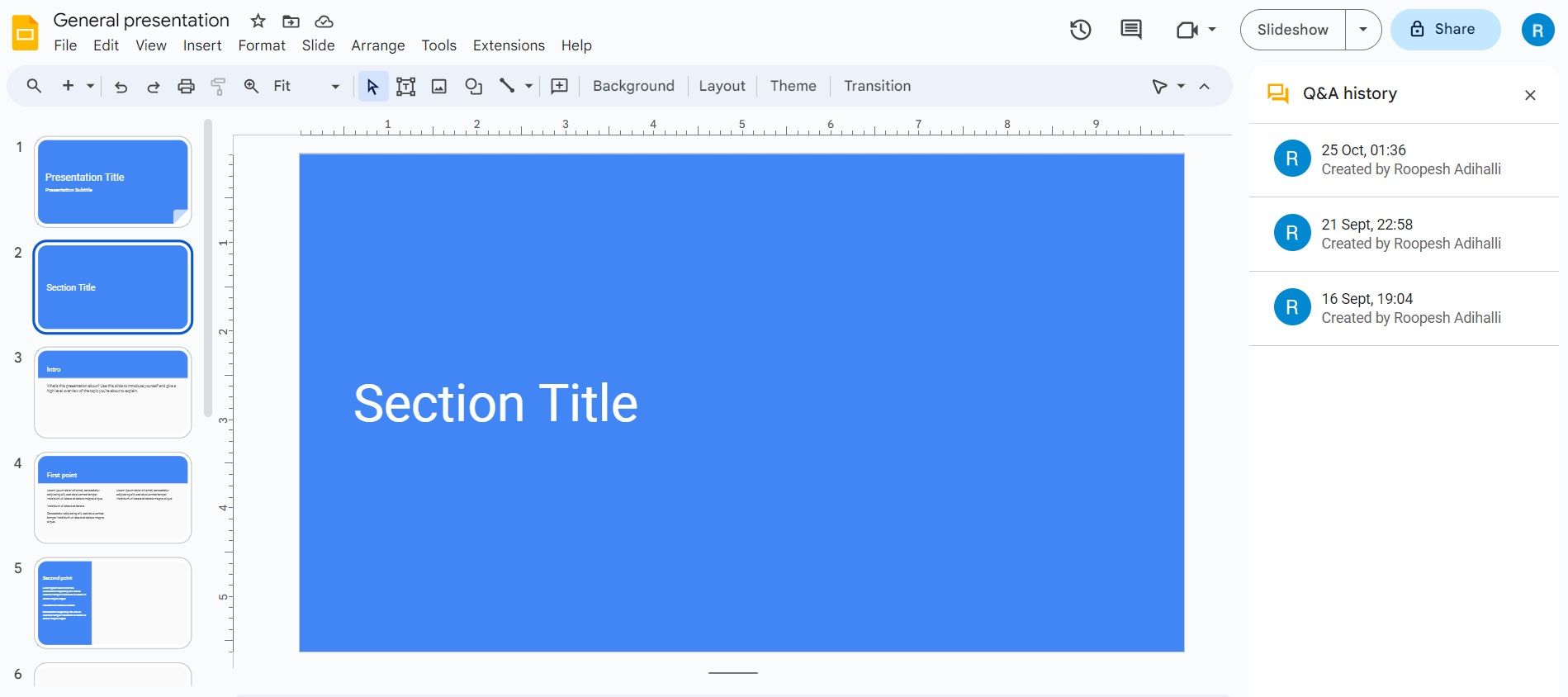
- Välj en specifik frågestund från listan för att se frågorna som ställdes.
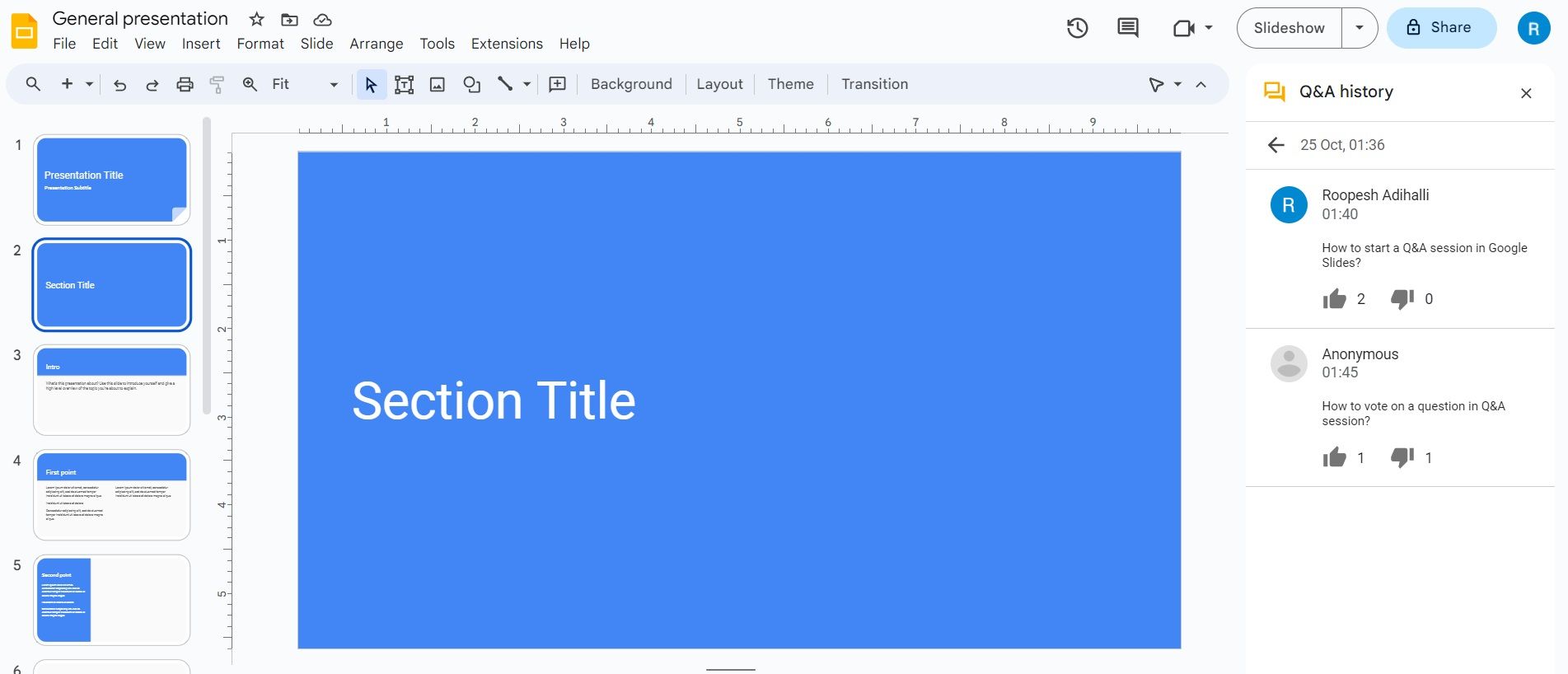
Gör din presentation mer interaktiv med en frågestund
Google Slides Live Q&A-funktion är ett mycket användbart verktyg för att skapa dialog med din publik under presentationer. Denna funktion bidrar till ökat deltagande och samarbete, särskilt på distans, samt ger publiken möjlighet att lyfta fram viktiga frågor genom att rösta.